电信光纤无线路由器设置教程_光纤路由器设置图解
发布时间:2017-05-18 12:10
现在很多电信的用户都升级成了光纤网络,这个时候就会使用到电信光纤无线路由器,对于电信光纤无线路由器不会设置的小伙伴们有福啦,下面是小编整理的电信光纤无线路由器设置教程,希望对您有所帮助!
电信光纤无线路由器设置教程
电信家庭宽带基本实线光纤覆盖,自带光纤猫也同时拥有无线功能,极大的方便了用户使用,那么无线网络如何正确设置呢,请根据以下操作进行。

电信光纤猫安装好后,请将网线口接入光纤猫的一个网口(如网口1)。

网线另一端接入电脑网口,查看网络链接状态,确保成功接入网络。

使用默认地址进入光纤猫设置页面,一般默认地址为192.168.1.1,用户名以及密码可在设备后边找到。
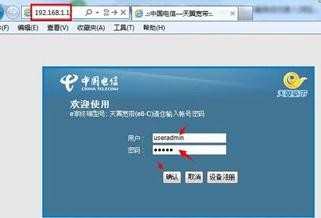
密码和帐号验证通过后进入路由器初始的主界面:
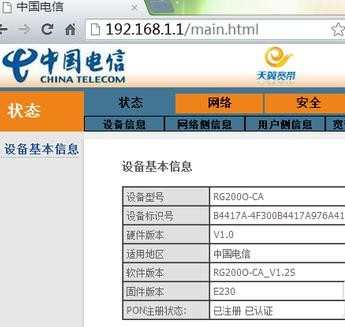
点击“网络”,默认打开在“WLAN”下,可在此管理你的无线网线设置,也就是我们所说的WIFI:

接着下拉到最下面,点击“高级”按钮:

在打开的“高级”参数配置页面中可设置一般常用的参数,这些比较重要:
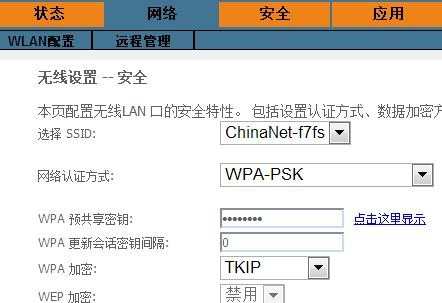
接着返回到后面的“管理”下,可修改后台管理用户名和密码:


电信光纤无线路由器设置教程_光纤路由器设置图解的评论条评论